行列レポートの作成方法
Contents
[
Hide
]
Aspose.Cells for Reporting Servicesは、Microsoft Excelで行列を設計するための機能を提供します。
マトリックステンプレート
Aspose.Cells レポート テンプレートでは、マトリックスは角、行グループ、列グループ、およびデータ部分で構成されています。次に示すのはサンプルマトリックスです。
サンプル マトリックス
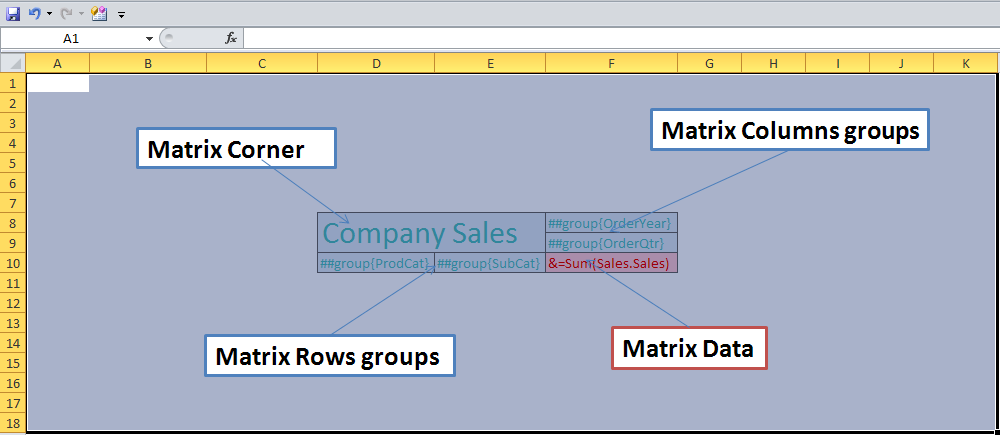
- マトリックスの角: 左上隅に配置されます。また、右から左(RTL)のレイアウトの場合は、右上隅に配置されます。この領域は、マトリックスデータ領域に行グループと列グループの両方を追加すると自動的に作成されます。この領域では、セルをマージし、埋め込みテキストボックスレポートアイテムを表示できます。
- マトリックスの列グループ領域: 左上隅(RTL レイアウトの場合は左上隅)に配置されます。この領域は、列グループを追加すると自動的に作成されます。この領域のセルは、列グループの階層のメンバーを表し、列グループのインスタンス値を表示します。図では、OrderYear を表示しているセルは入れ子になった列グループであり、OrderQtr を表示しているセルは隣接する列グループです。
- マトリックスの行グループ領域: 左下隅(RTL レイアウトの場合は右下隅)に配置されます。この領域は、行グループを追加すると自動的に作成されます。この領域のセルは、行グループの階層のメンバーを表し、行グループのインスタンス値を表示します。図では、これらのセルは入れ子の行グループを表しています。
- マトリックスのデータ領域: 右下隅(RTL レイアウトの場合は左下隅)に配置されます。マトリックスのデータは、詳細およびグループ化されたデータを表示します。この例では、集計データのみを使用しています。集計関数を含まない単純な式を含むグループの行または列のセルは、デフォルトでグループ内の最初の値に評価されます。図では、セルがすべての販売注文のライン合計の集計合計を表示しています。
マトリックス テンプレートの作成
マトリックス レポートを作成する前に、データソース、データセット、およびレポートパラメータ(オプション)を作成します。必要な場合は、データソースとクエリの手順に従ってください。この例では、SQL Server Reporting Services 2008 に同梱されている AdventureWorks サンプルデータベースを使用しています。
新しいマトリックスを作成するには:
- Microsoft Excel を開きます。
- レポートを開く をクリックして、事前に作成されたデータソース、データセット、およびレポートパラメータを含む RDL レポートファイルを開きます。 ファイルが正常に開かれたら、その情報はすべて使用可能になります。たとえば、そのデータセットはすべて データセット リストに表示されます。
- Microsoft Excel ワークシートを開き、データセットを選択します。
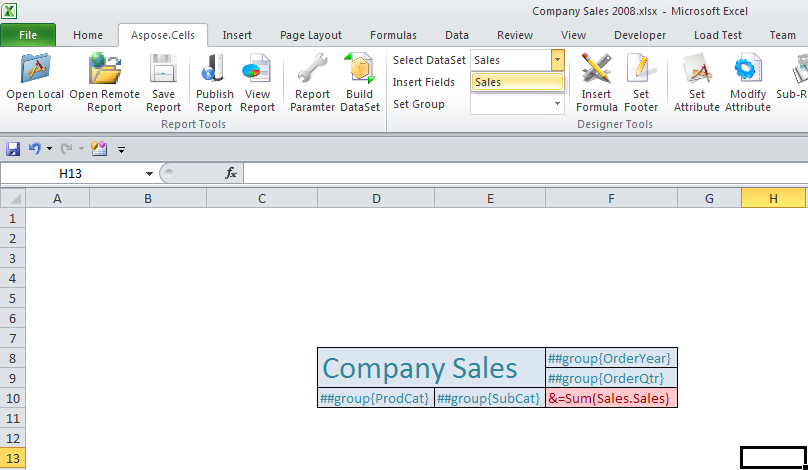
- グループの設定 を通じて行グループと列グループを設定します。
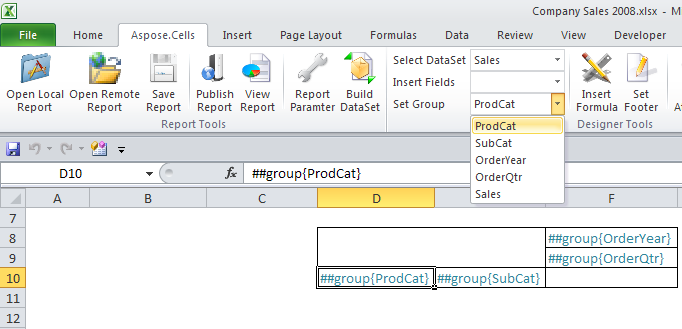
- マトリックスの角を設定するためにセルをマージします。
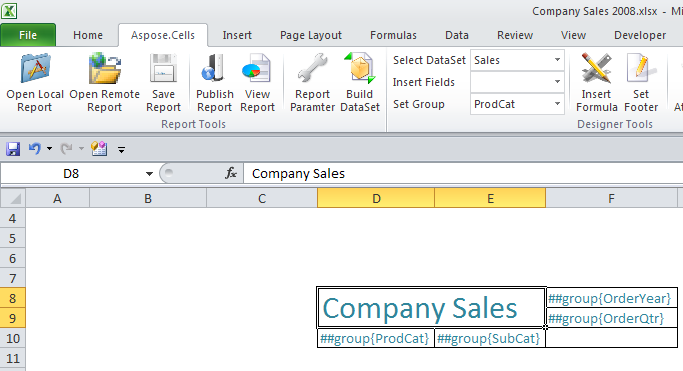
- フォーミュラを挿入してマトリックスの角を設定します。
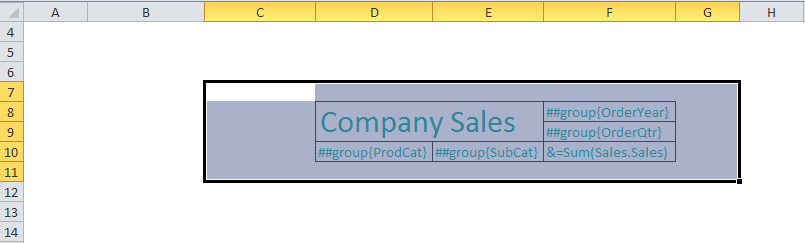
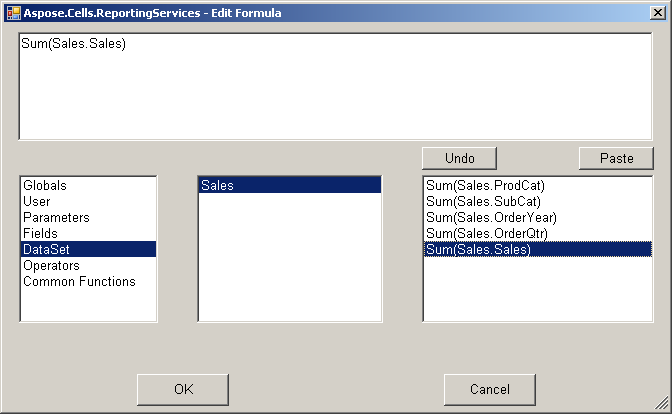
- 属性を設定 をクリックして、マトリックス属性を設定します。
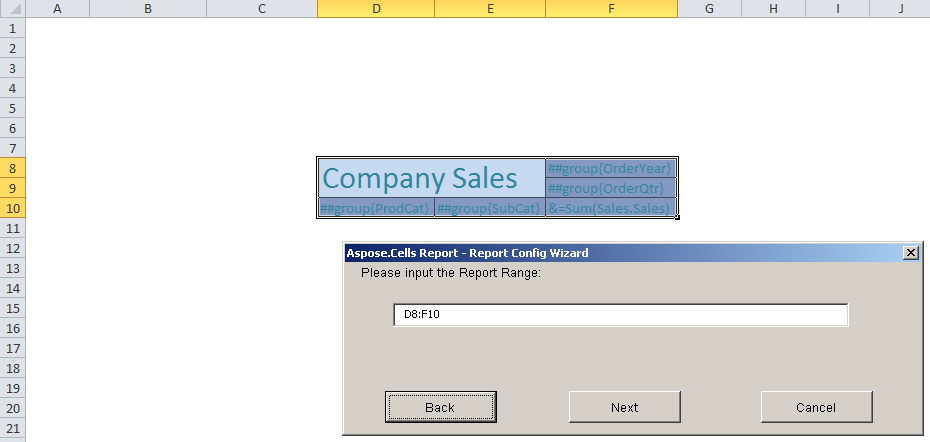
それは名前、範囲、グループ、および順序から構成されています。
- 属性の変更をクリックすると、現在のワークシートのすべてのマトリックス属性をチェックおよび変更できます。
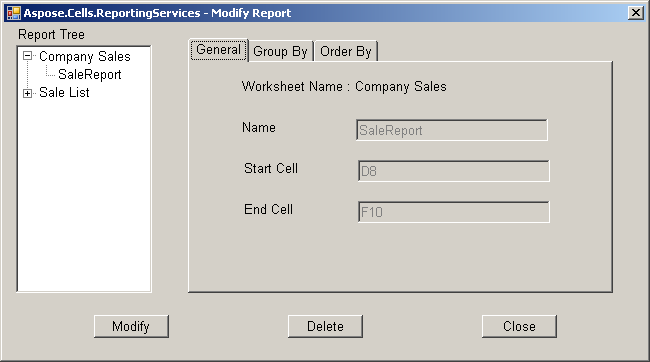
- レポートを保存し、公開し、レビューします。